Globale und lokale Definitionen
JSON-Schema-Definitionen können global oder lokal erstellt werden.
•Globale Definitionen werden im Definitionsübersichtsraster des Hauptfensters durch Hinzufügen einer Definition und anschließendes Definieren ihrer Eigenschaften erstellt. Eine globale Definition kann von anderen Definitionen im selben Schema oder auch von Definitionen in anderen Schemas referenziert werden. Auf diese Art können Sie Definitionen im gesamten Projekt wiederverwenden. Alle globalen Definitionen des aktuellen Schemas werden im Definitionsübersichtsraster des Schemas angezeigt. Um globale Definitionen aus anderen Schemas wiederverwenden zu können, müssen Sie das externe Schema in der Eingabehilfe "Übersicht" hinzufügen.
•Lokale Definitionen werden innerhalb von globalen Definitionen erstellt, indem Sie untergeordnete oder gleichrangige Definitionen zu einer globalen Definition hinzufügen.
Referenzieren einer globalen Definition
Um eine globale Definition von einer anderen Definition aus zu referenzieren, wählen Sie eine der folgenden Methoden:
•Ziehen Sie die globale Definition aus der Eingabehilfe "Übersicht" in die Design-Ansicht, und zwar auf die Definition, in der sie verwendet werden soll.
•Klicken Sie in der Design-Ansicht mit der rechten Maustaste auf die Definition, für die Sie eine globale Definition referenzieren möchten und wählen Sie Referenz bearbeiten. (Gehen Sie alternativ dazu bei ausgewählter Definition in der Design-Ansicht zur Eingabehilfe "Details" und klicken Sie auf die Schaltfläche Zusätzliches Dialogfeld des Felds Referenz.) Wählen Sie im daraufhin angezeigten Dialogfeld "Referenz bearbeiten" (Abbildung unten) die gewünschte globale Referenz aus. Wenn Sie ein externes Schema hinzufügen, können sie auswählen, ob die Referenz als Dateipfad relativ zu Ihrem JSON-Schema oder als absoluter Dateipfad eingegeben werden soll.
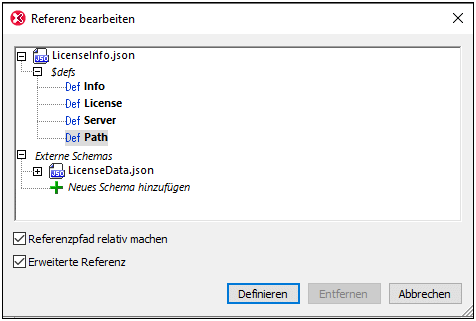
| Anmerkung: | Eine Definition kann (i) eine globale Definition referenzieren und keine lokale Definition oder lokalen Constraint enthalten oder (ii) (ab draft-2019-09) sowohl eine globale Definition referenzieren als auch gleichzeitig lokale Definitionen/Constraints enthalten. In letzterem Fall wird die Referenz als erweiterte Referenz bezeichnet. Sie können im Dialogfeld "Referenz bearbeiten" eine Referenz auf eine globale Definition als erweiterte Referenz erstellen, indem Sie das Kontrollkästchen Erweiterte Referenz des Dialogfelds aktivieren. Eine als erweiterte Referenz erstellte globale Definition wird in der Liste der Definitionen der referenzierenden Komponenten immer als der letzte Eintrag angezeigt. Wenn für das Schlüsselwort description der referenzierenden Komponente ein Wert vorhanden ist, wird dieser Wert unterhalb der referenzierenden Komponente angezeigt. |
| Anmerkung: | Wenn Sie den Namen einer globalen Definition ändern, nachdem dieser von einer anderen Definition im selben Schema referenziert wurde, so ändert sich auch der Name in der Referenz. Referenzen von anderen Schemas müssen jedoch manuell bearbeitet werden, wenn deren Namen geändert wurden. |
Konvertieren von lokalen Definitionen in globale Definitionen
Um eine lokale Definition in eine globale zu konvertieren, klicken Sie in der Design-Ansicht mit der rechten Maustaste darauf und wählen Sie den Befehl Als global definieren. Daraufhin wird eine globale Definition erstellt und in der lokalen Definition wird eine Referenz erstellt. Da der Name der globalen Definition automatisch generiert wird, können Sie diesen bearbeiten. Diese Änderung wird in der Referenz der lokalen Definition übernommen.
Ändern einer Referenz zu einer globalen Definition in eine lokale Definition
Sowohl lokale als auch globale Definitionen können Referenzen zu einer globalen Definition enthalten. Um die Referenz zu entfernen und ihre Eigenschaften lokal zu machen, klicken Sie in der Design-Ansicht mit der rechten Maustaste auf die (lokale oder globale) Definition und wählen Sie den Befehl Als lokal definieren. Daraufhin werden die Eigenschaften der globalen Definition lokal in der Definition erstellt.